今天給大家帶來怎樣向IPHONE導入視頻?,向IPHONE導入視頻的方法,讓您輕鬆解決問題。
我們都知道,由於係統的限製,iOS自帶播放器隻支持mov、mp4、m4v格式視頻,所以很多時候我們在網上直接下載下來的視頻在iPhone上是無法進接播放的,除非進行轉換,那也超級麻煩。愛思助手PC版新增一鍵導入各種格式的視頻功能,還可以進行視頻轉換,讓你想看就看,下麵和小編一起來看看如何導入、轉換視頻吧!具體方法如下:
解決方法1:
1首先下載安裝愛思助手,連接好以後點擊“我的設備”-“視頻”。
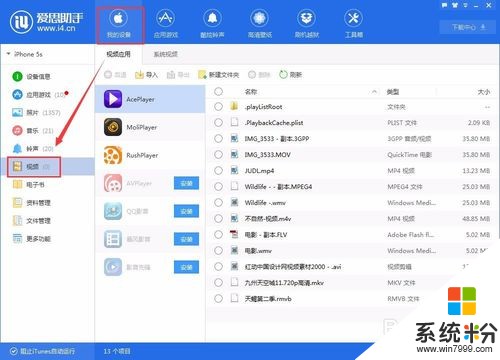 2
2如下圖所示,在默認的幾個播放器中選擇一個你喜歡的安裝,我們以AcePlayer為例。
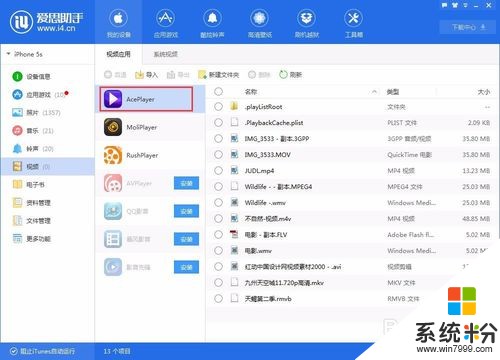 3
3安裝完以後,就可以導入你想要的視頻進行觀看了;點擊上方“導入”“導出”按鈕,然後選擇你需要導入導出的視頻即可,支持7種格式視頻導入(mp4、mov、rmvb、flv、avi、mkv、mpeg);您還可以新建文件夾存放相應的視頻,刪除不要的視頻。
 4
4導入成功之後,在愛思助手電腦端可以看到已經導入好的視頻,我們在iPhone手機上打開已安裝好的播放器,在“本地視頻”中即可觀看視頻。

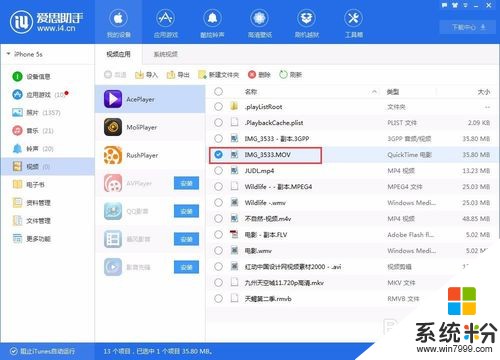
解決方法2:
1如果您還沒有下裝安裝播放器,也就是說你的手機裏隻有默認的播放器,又想播放不常見格式的視頻怎麼辦?我們可以通過助手,把視頻轉換成iOS係統支持的格式即可。
如下圖所示,我們點擊視頻轉換。
 2
2添加視頻。
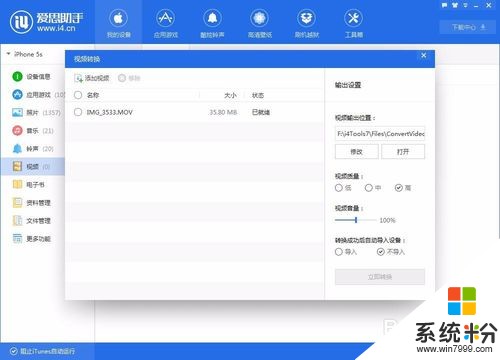 3
3選好保存路徑以後,點擊“開始轉換”。
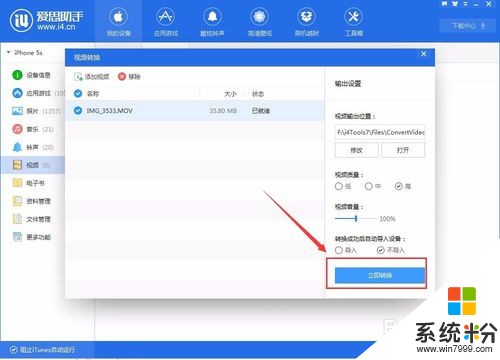 4
4下圖表示,已轉換完成。我們再回到電腦端,把已轉換的視頻導入手機端,在默認的“視頻”中即可看到並播放已轉換好的視頻。


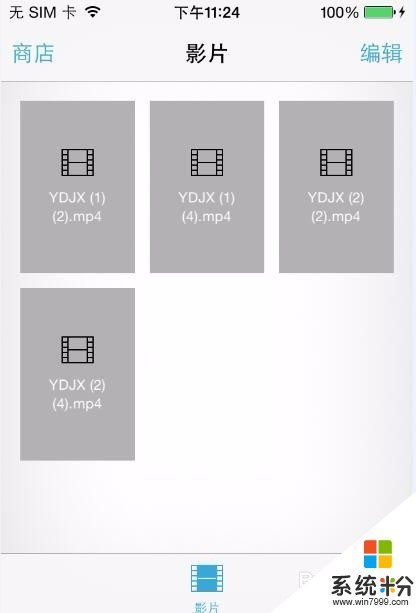
以上就是怎樣向IPHONE導入視頻?,向IPHONE導入視頻的方法教程,希望本文中能幫您解決問題。
電腦軟件相關教程